Table of contents
- Desafíos comunes del intercambio remoto de archivos
- Cómo compartir archivos con tu equipo si trabajas desde casa
- Por qué Dropbox es una forma eficaz de compartir documentos
- Comparación de alternativas para compartir archivos
- Mejores prácticas para compartir documentos con tu equipo
- Por qué Dropbox es una excelente herramienta para compartir archivos de forma remota
- Utiliza Dropbox para compartir archivos con tu equipo si trabajas desde casa
El intercambio de archivos seguro y eficiente es esencial para que los equipos remotos mantengan la productividad y la colaboración. Sin embargo, administrar el tamaño de los archivos, la seguridad y el control de las versiones a menudo plantea desafíos que afectan los flujos de trabajo. Elegir las herramientas y estrategias adecuadas puede simplificar estos procesos y garantizar experiencias de trabajo remoto más fluidas.
Este artículo explora las mejores formas de compartir documentos con un equipo, ofreciendo soluciones prácticas y mejores prácticas para compartir archivos de forma segura y eficiente en entornos de trabajo remotos.
Descubre cómo Dropbox facilita el intercambio remoto de archivos con herramientas diseñadas para una colaboración fluida, seguridad mejorada y flujos de trabajo optimizados, sin importar dónde trabajes.
Desafíos comunes del intercambio remoto de archivos
El trabajo remoto se ha convertido en el estándar para muchas organizaciones; un estudio de McKinsey revela que el 87 % de los empleados realiza alguna forma de trabajo remoto. De promedio, estos empleados pasan tres días a la semana trabajando desde casa. Si bien este cambio ofrece flexibilidad, también presenta varios desafíos que pueden obstaculizar la productividad y la colaboración, como:
- Retrasos en los plazos: la coordinación entre zonas horarias puede generar retrasos cuando los proyectos requieren la colaboración del equipo.
- Limitaciones de tamaño de los archivos: los equipos que trabajan con archivos grandes, como recursos de diseño, a menudo tienen dificultades para administrarlos y compartirlos de manera eficiente.
- Riesgos de seguridad: los entornos remotos introducen vulnerabilidades, incluidos accesos no autorizados y violaciones de datos.
- Brechas de colaboración: los equipos necesitan herramientas que permitan comentarios en tiempo real, seguimiento de versiones y acceso sin inconvenientes a archivos compartidos.
Estos desafíos pueden alterar los flujos de trabajo y la productividad, lo que pone de relieve la necesidad de una solución de intercambio de archivos segura y eficiente.

Comparación de alternativas para compartir archivos
Dropbox es ideal para compartir archivos con tu equipo, pero tal vez haya ocasiones en las que tengas que utilizar otras opciones. Por ejemplo, si un cliente te pide que utilices su solución de almacenamiento.
Las dos plataformas que suelen utilizarse de forma alternativa a Dropbox son Microsoft OneDrive y Google Drive.
Compartir archivos con Microsoft OneDrive
OneDrive es el espacio de almacenamiento en la nube que ofrece Microsoft. Por norma general, tendrás que usarlo si trabajas con empresas que han invertido en Microsoft Teams, Office 365 y SharePoint para utilizarlos como solución de flujo de trabajo digital.
- Integración: OneDrive se integra a la perfección con Microsoft Teams y Office 365
- Limitaciones: Las subidas de archivos están limitadas a 250 GB y se admiten menos tipos de archivos en comparación con Dropbox.
Con esto no queremos decir que las empresas que trabajen con Microsoft Office no puedan disfrutar también de las ventajas de Dropbox, ya que se integra perfectamente con las aplicaciones de Microsoft 365.
¿Quieres saber más? Lee el artículo Dropbox frente a OneDrive para ver una comparación en profundidad.
Compartir archivos con Google Drive
Drive es la plataforma de almacenamiento en la nube de Google. Y, al igual que ocurre con el equivalente de Microsoft, tendrás que trabajar con él si colaboras con clientes que utilizan Google Workspace.
De nuevo, puedes compartir con tu equipo archivos almacenados en Google Drive, pero taequipobién tiene ciertas limitaciones:
- Integración: Drive se integra con herramientas de Google Workspace como Documentos y Hojas de cálculo.
- Limitaciones: Las cargas están limitadas a 750 GB por día, y la duración del historial de versiones y la cantidad de versiones conservadas varían según el tipo de archivo y la configuración de Google Workspace.
- Copia de seguridad por incrementos: ¿hay varios colaboradores haciendo pequeñas modificaciones locales a archivos grandes? Con Google Drive, hay que sincronizar todo el archivo cada vez que alguien lo revisa. Por contra, con Dropbox solo hace falta sincronizar los datos que se han modificado. ¡Rapidísimo!
Consulta el artículo Dropbox frente a Google Drive para ver análisis comparativo.
Aunque ambas plataforma son buenas, Dropbox destaca por sus mayores límites de carga, amplio soporte de tipos de archivos y funciones de colaboración avanzadas, como comentarios por fotograma para archivos multimedia enriquecidos.
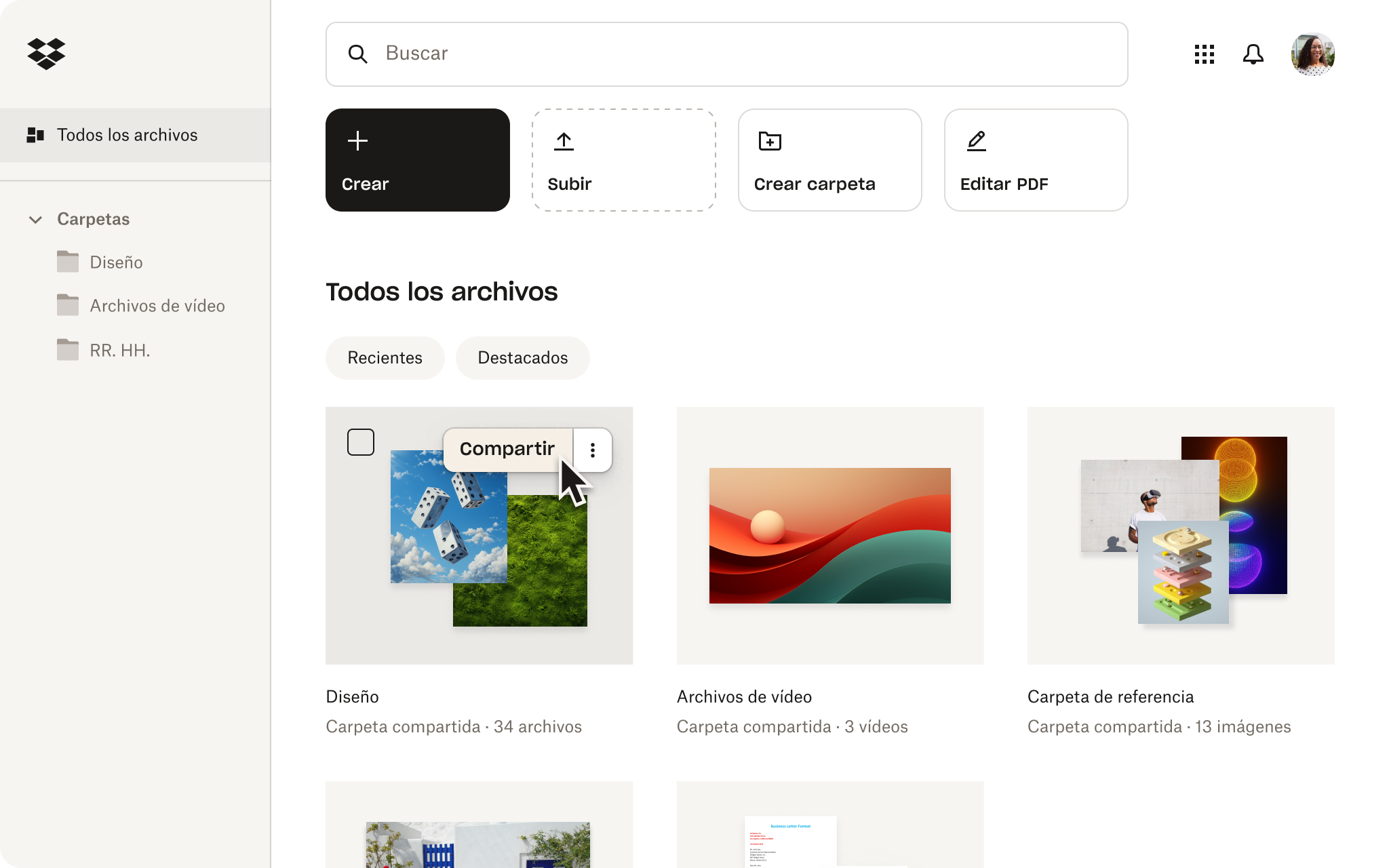
Mejores prácticas para compartir documentos con tu equipo
Independientemente de la herramienta que escojas, la mejor forma de compartir archivos con tus compañeros es ajustándote a las necesidades de seguridad, colaboración y organización de tu empresa.
Ten en mente los consejos y las prácticas recomendadas que vamos a darte para trabajar con archivos de forma remota sin un solo impedimento.
Seguridad
Estas son algunas de las prácticas recomendadas relacionadas con la seguridad que debes tener en cuenta cuando compartas o abras archivos de forma remota:
- Comprueba que la dirección de correo pertenece al dominio de tu empresa antes de compartir nada.
- Instruye a los miembros del equipo para que sean capaces de detectar estafas, phishing y otros riesgos.
- Asegúrate de que tu servicio de almacenamiento en la nube cuente con seguridad de última generación
- Utiliza un gestor de contraseñas seguro.
- Haz una copia de seguridad de tus archivos de trabajo; puedes hacerlas de forma automática con Dropbox Backup
Colaboración y uso compartido
Aquí te dejamos un par de consejos para colaborar en archivos si teletrabajas:
- Evita mandar archivos por correo; en su lugar, opta por enlaces compartidos creados en tu almacenamiento en la nube.
- Establece permisos para controlar el acceso; de este modo, los demás solo tendrán acceso a los archivos que necesiten.
- Crea políticas de empresa para concienciar sobre la protección de datos y los riesgos de compartir archivos.
- Utiliza la autenticación de varios factores para evitar ataques informáticos y filtraciones de datos.
- Crea enlaces con caducidad cuando uses Dropbox.
Organización
Para organizar mejor los archivos cuando teletrabajes, prueba a hacer lo siguiente:
- Divide los archivos en categorías.
- Ordena las carpetas de forma lógica; crea una para cada departamento, proyecto o tipo de trabajo.
- Nombra los archivos de la misma manera; puedes incluir fechas, propietarios de proyectos o versiones.
- Organiza los archivos con etiquetas cuando uses Dropbox.
Gracias a Dropbox, muchas empresas han dado el salto al teletrabajo.
Por qué Dropbox es una excelente herramienta para compartir archivos de forma remota
Dropbox ofrece una solución eficaz y segura para compartir documentos con tu equipo. Combina funciones de seguridad sólidas, compatibilidad entre plataformas y herramientas para una colaboración fluida, lo que lo hace adecuado para equipos remotos de todos los tamaños.
Al elegir Dropbox, los equipos pueden superar los desafíos comunes de compartir archivos al tiempo que mantienen la productividad y garantizan la seguridad de los datos.
"Usar Dropbox y Dropbox Sign nos permite gestionar los archivos y documentos desde un solo lugar para tener todo más organizado y ser más eficientes en los procesos diarios".
Matt SeigelPresidente, Collier SimonExplora los recursos relacionados

¿La edición en tiempo real puede mejorar realmente la productividad y la colaboración?
La edición en tiempo real aporta una dimensión completamente nueva a los proyectos de tu equipo. Desde la mejora de la colaboración hasta el aumento de la productividad, descubre cómo puede dar rienda suelta al potencial de tu equipo.

